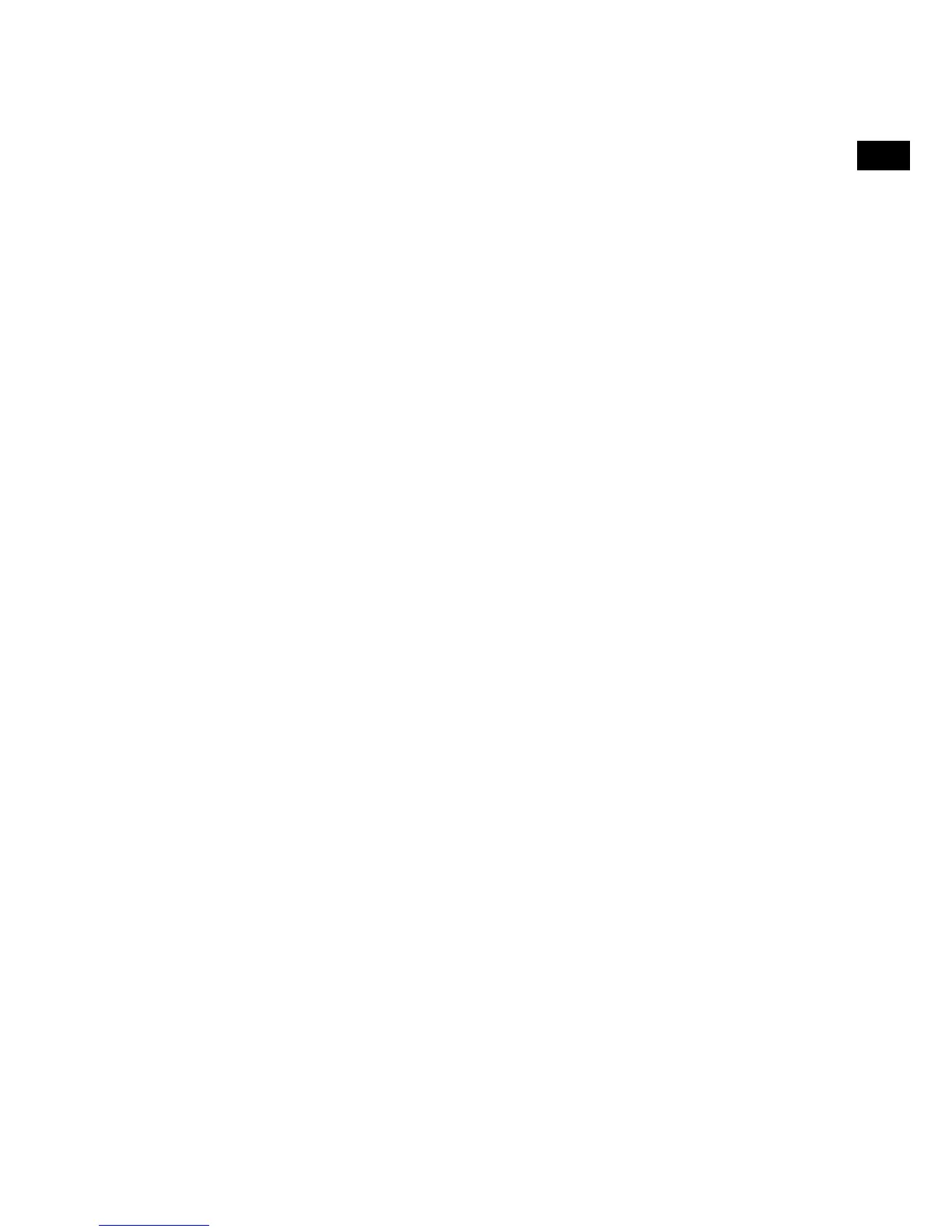Paramètres reseau
Connexion Evoke à votre connexion Wi-Fi à l’aide de l’assistant de réseau
1. Appuyez sur le bouton Menu.
2.
Tournez et appuyez sur le bouton Select ou utilisez les boutons <Select> de la télécommande pour
sélectionner « Menu principal » > « Configuration » > « Assistant Wi-Fi ».
3.
Tournez et appuyez sur le bouton Select pour sélectionner le nom (SSID) de votre réseau Wi-Fi. Si votre
réseau requiert une clé réseau, suivez les étapes 5 et 6.
4. Entrez votre clé réseau ou votre mot de passe en tournant et en appuyant sur le bouton Select pour
mettre en surbrillance et sélectionner les caractères. Pour supprimer le dernier caractère sélectionné,
tournez et appuyez sur le bouton Select pour sélectionner « BKSP ».
5.
Tournez et appuyez sur le bouton Select pour sélectionner « OK ». Votre Evoke se connectera à votre
réseau.
Conseil utile: votre clé Wi-Fi est sensible à la casse, assurez-vous de la saisir exactement telle qu’elle
apparaît.
Connecter votre Evoke à votre réseau Wi-Fi à l’aide du bouton de connexion (PBC)
Vous pouvez utiliser le bouton de connexion pour connecter votre Evoke à votre réseau Wi-Fi si votre routeur
prend en charge le WPS. Reportez-vous au manuel d’utilisation de votre routeur pour plus d’informations sur
le WPS.
1. Appuyez sur le bouton Menu.
2. Tournez et appuyez sur le bouton Select ou utilisez les boutons <Select> de la télécommande pour
sélectionner « Menu principal » > « Configuration » Configuration » > « Réseau » > « Réglage PBC WLAN
».
3. Suivez les étapes affichées sur l’écran de votre Evoke pour terminer la configuration PBC.
Afficher la configuration réseau de votre Evoke
1. Appuyez sur le bouton Menu.
2. Tournez et appuyez sur le bouton Select ou utilisez les boutons <Select> de la télécommande pour
sélectionner « Menu principal »
> « Configuration » > « Réseau » > « Voir configurations ».
3. Tournez et appuyez sur le bouton Select ou utilisez les boutons <Select> de la télécommande pour
afficher le SSID, l’adresse IP et les autres paramètres du réseau.
Afficher la région WLAN de votre Evoke
1. Appuyez sur le bouton Menu.
2. Tournez et appuyez sur le bouton Select ou utilisez les boutons <Select> de la télécommande pour
sélectionner « Menu principal »
> « Configuration » > « Réseau » > « Région WLAN ».
Votre Evoke affichera la région pour laquelle la connexion WLAN de votre Evoke a été configurée.
